あんしんウォッチャー使い方ガイド|登録からシーン別活用
 2025年09月30日
2025年09月30日


あんしんウォッチャーの初期設定や使い方(※)に不安はありませんか?この記事では登録手順、便利な機能、様々な利用シーンを初心者向けに解説。スムーズに利用を始め、毎日の安心を手に入れるヒントが見つかります。
※「あんしんウォッチャーLE」の初期設定および基本的な使い方は、「あんしんウォッチャー」と同様です。
あんしんウォッチャーとは?何ができるの?基本をおさらい

あんしんウォッチャーは、auが提供するGPSを活用した見守りサービスです。小型で持ち運びやすい端末を、見守りたい人やモノに持たせたり付けたりすると、離れた場所からでもスマートフォンアプリで現在の位置情報や過去の移動履歴を簡単に確認できます。
主な機能
- 現在地の測位・表示
- 過去の移動履歴の確認
- 設定エリアへの出入りを通知(エリア通知)
- 乗り物での移動を検知・通知(のりもの通知)
- 本体ボタン長押しによる通知
- 複数人での位置情報共有(家族招待機能)
これらの機能により、子どもの登下校の見守り、ご家族の外出時の状況把握、大切な自転車や荷物の紛失防止など、日常生活の様々なシーンで「もしも」の不安を軽減し、安心を提供します。
あんしんウォッチャー利用開始までのスムーズ4ステップ(登録方法)
あんしんウォッチャーの利用開始は、以下の4つのステップで完了します。初めての方でも落ち着いて進めれば大丈夫です。
【ステップ1】本体と付属品の確認・充電
パッケージを開封し、あんしんウォッチャー本体を取り出し、充電します。 USBケーブルは同梱されてないため、お持ちのUSB Type-C™(定格入力5V/1.5A)で充電してください。 初めて使用する際は、十分に充電しておくことで、設定途中でのバッテリー切れを防ぎ、スムーズなセットアップに繋がります。充電中はLEDランプが赤色で点灯し、完了すると緑色に点灯します。
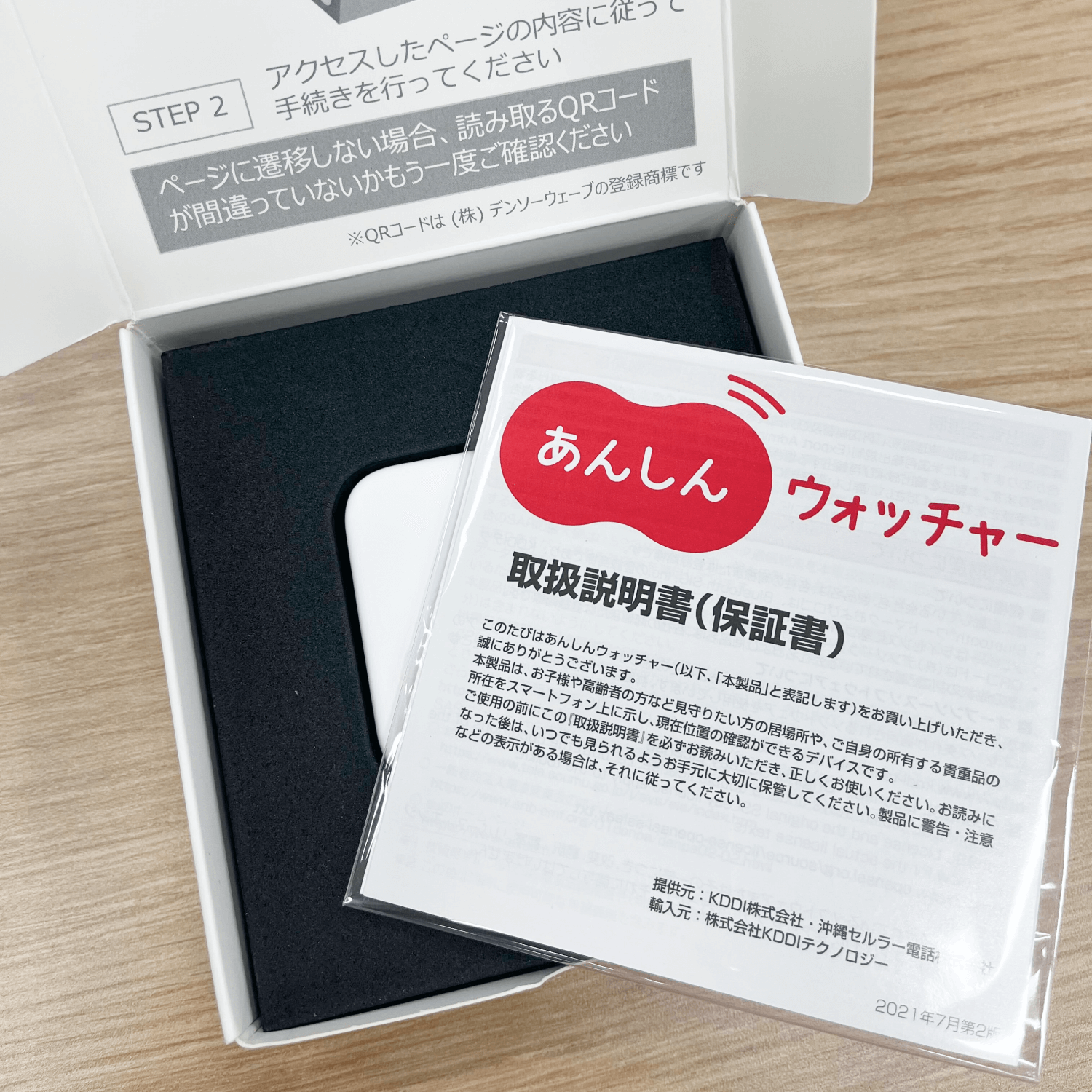
【ステップ2】利用開始の手続き
個装箱の裏面にある「ご利用開始の手順(QRコード)」を読み込み、手続きを進みます。
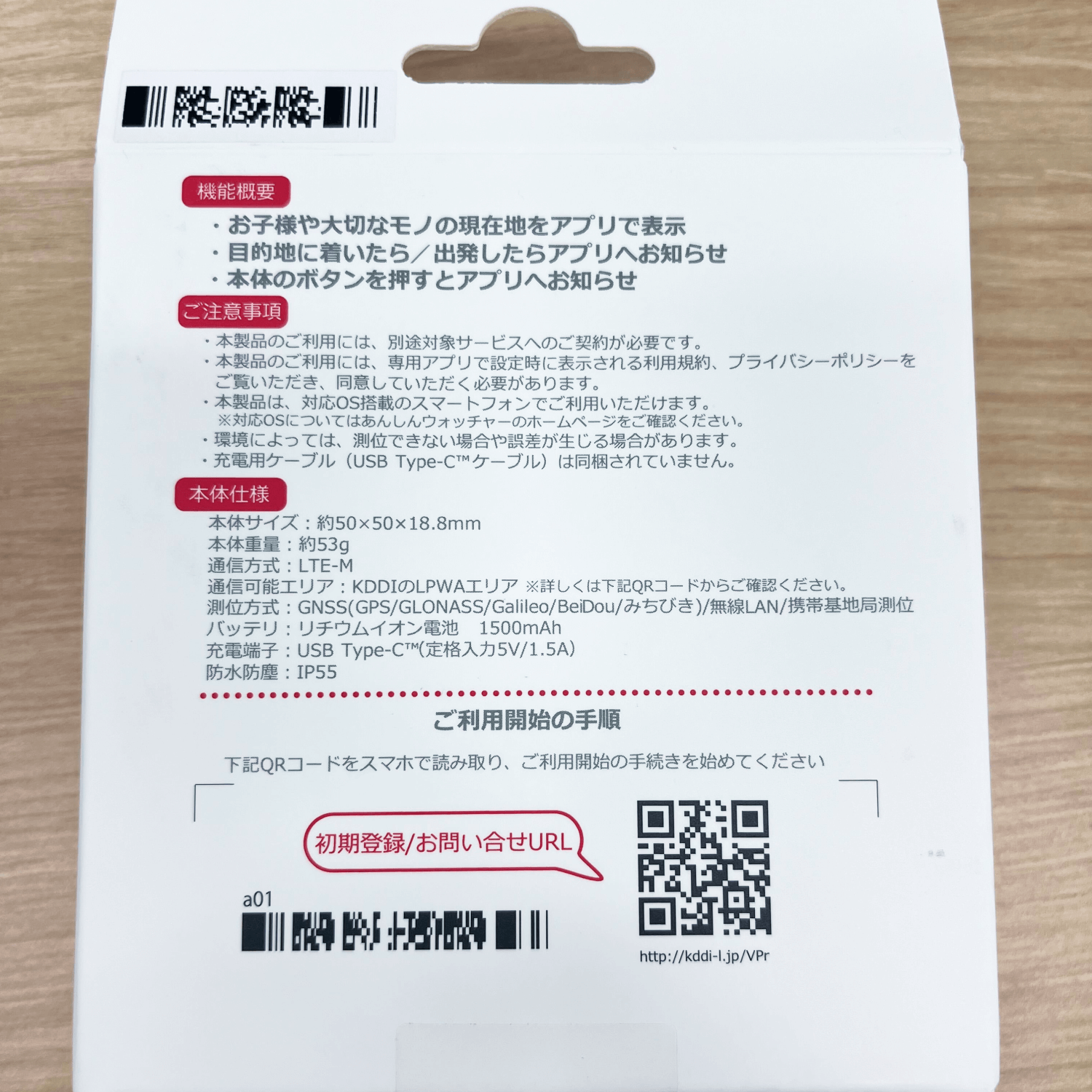
①公式ページにてプランご契約済みの方
専用アプリをダウンロードしてインストールします。アプリを起動し、ご契約時のau IDを使ってログインします。
②ECサイト/店頭で購入された方
新規契約の手続き後、専用アプリをダウンロードしてインストールします。アプリを起動し、新規契約手続き時のau IDを使ってログインします。
【ステップ3】au HOMEアプリへの端末登録
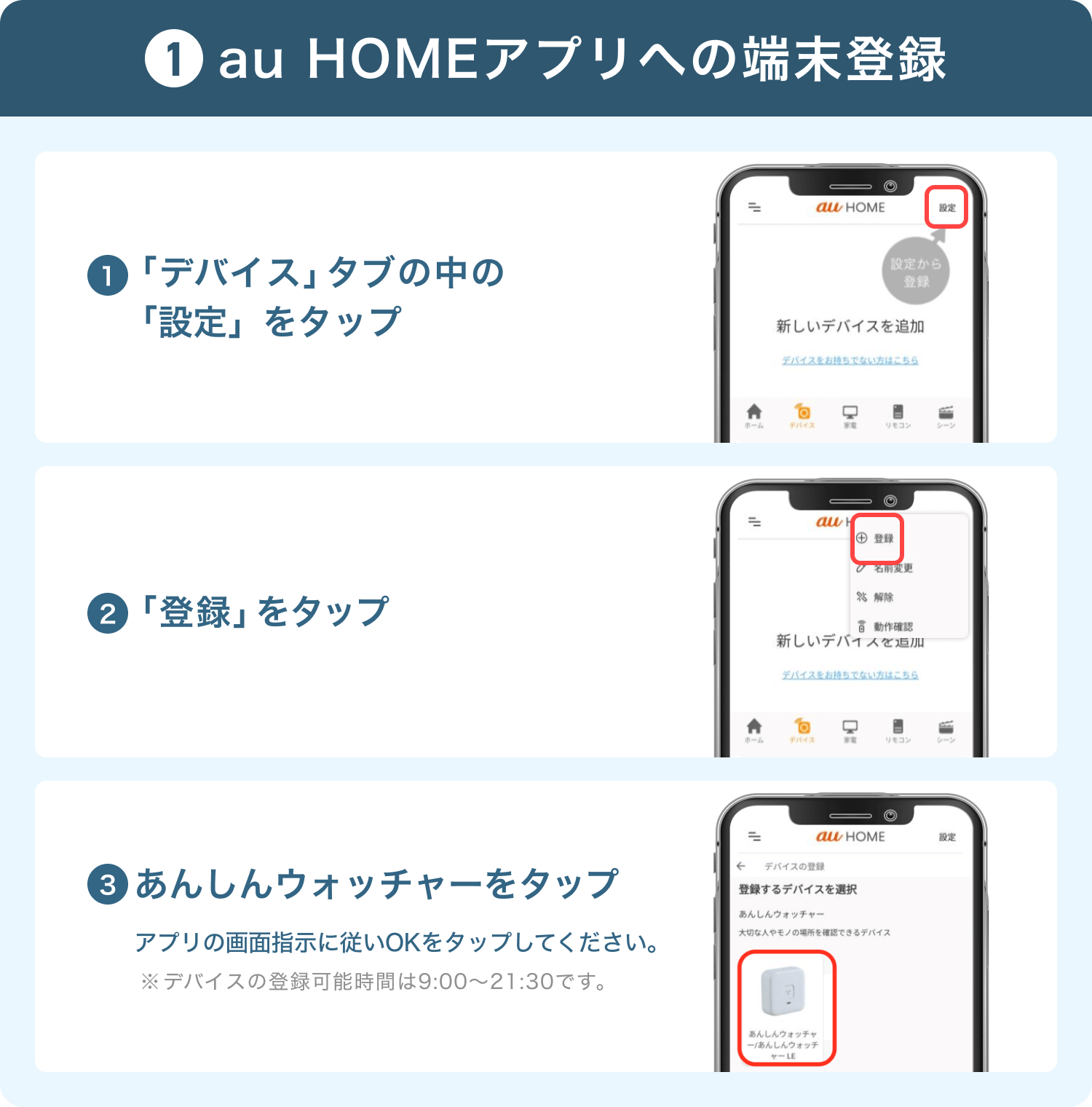
au HOMEアプリにログイン後、「デバイス」タブをタップします。次に、画面右上の「設定」アイコンをタップし、「登録」に進みます。 追加するデバイスの種類として「あんしんウォッチャー /あんしんウォッチャー LE」を選択してください。
※あんしんウォッチャーはauのLTE-M通信を使用します。設定作業は必ず通信エリア内で行ってください。対応エリアの確認はau公式サイト等で事前にチェックしておくと安心です。 また、登録受付時間は9:00~21:30となっています。
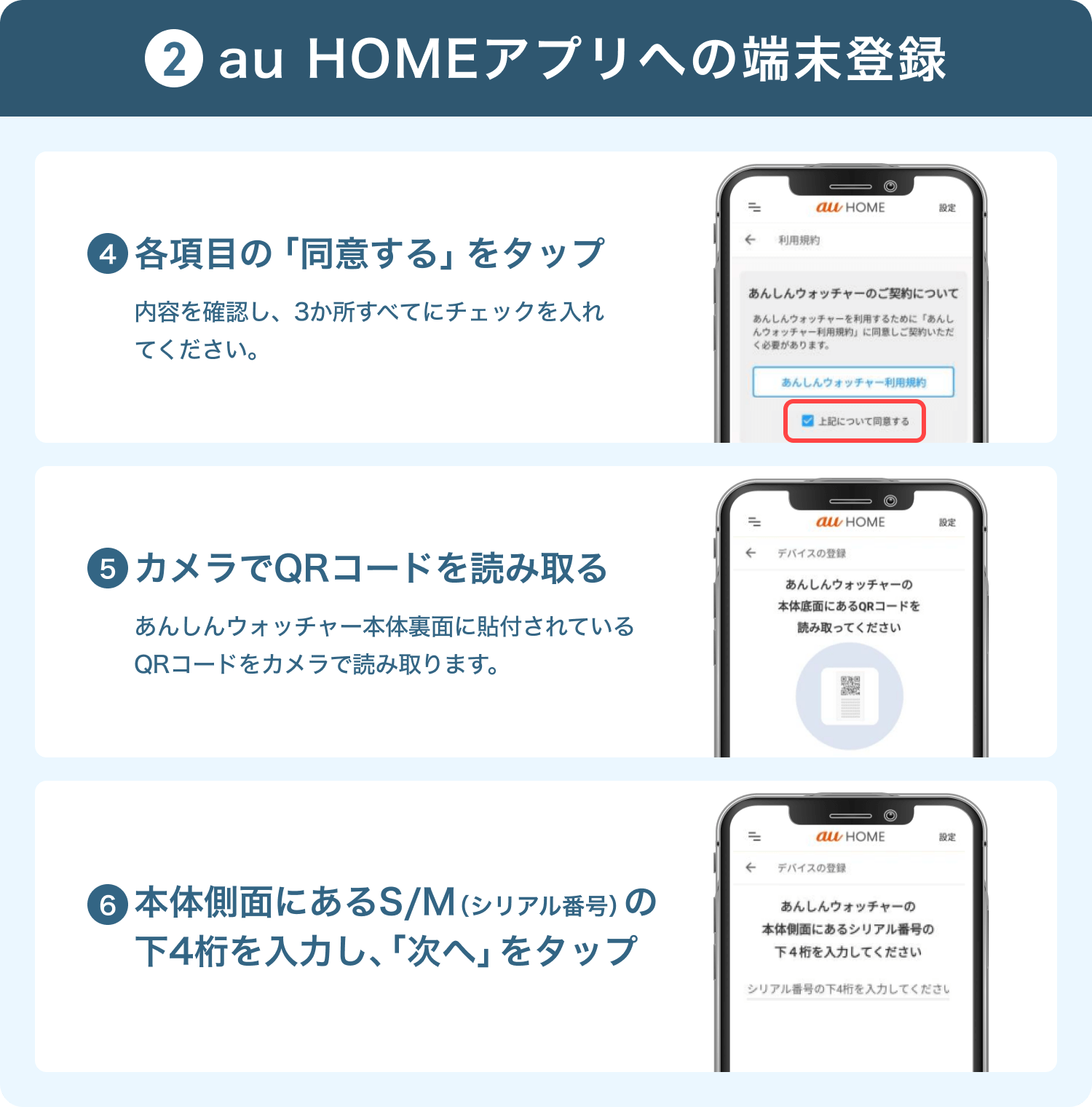
利用規約の画面では各項目をご確認いただき、各項目の「同意する」をチェックしてください。アプリの画面指示に従い、あんしんウォッチャー本体裏面に貼付されているQRコードをスマートフォンのカメラで読み取ります。 あんしんウォッチャー本体側面にあるS/M(シリアル番号)の下4桁を入力し、「次へ」をタップします。
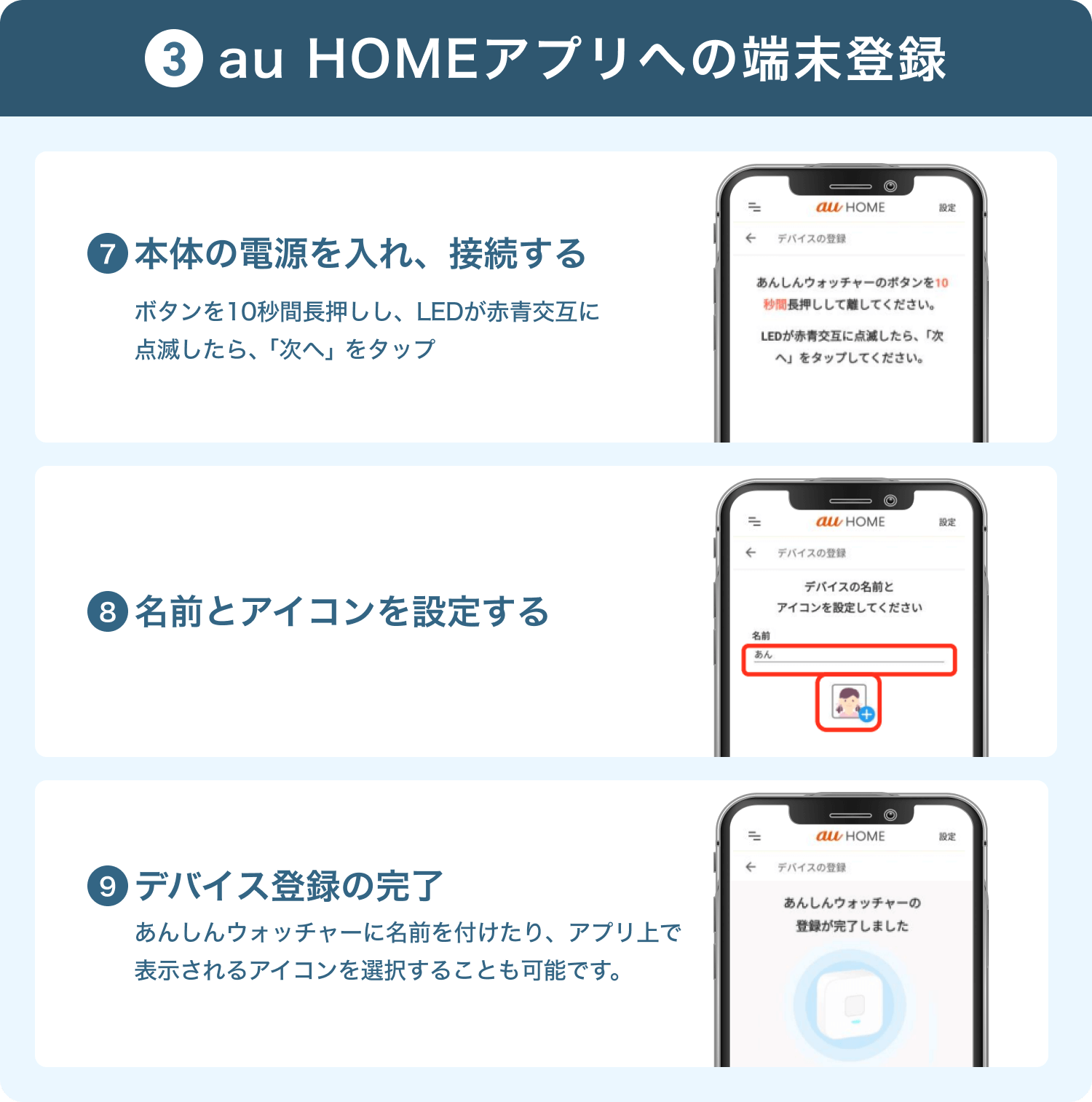
あんしんウォッチャー本体の電源を入れ、接続します。すでに電源が入っている場合は、ボタンを約10秒間長押しして再起動させてください。接続が完了すると、あんしんウォッチャーに名前を付けたり、アプリ上で表示されるアイコンを選択したりできます。見守る対象に合わせて「たろうのランドセル」「おばあちゃん」など、分かりやすい名前を付けておくと、後々の管理がしやすくなります。
【ステップ4】初期設定の完了と動作確認
これで初期設定は完了です!アプリの地図上にあんしんウォッチャーの現在地が正しく表示されるか、確認してみましょう。
※登録手順の詳細は、お使いのあんしんウォッチャーの機種やアプリのバージョンによって若干異なる場合があります。必ず付属の取扱説明書やau公式サイトの最新情報もあわせてご確認ください。
【基本編】あんしんウォッチャーの主な使い方(アプリ操作)
登録が完了したら、早速あんしんウォッチャーを使ってみましょう。主な操作は「au HOME」アプリで行います。
現在地の確認方法
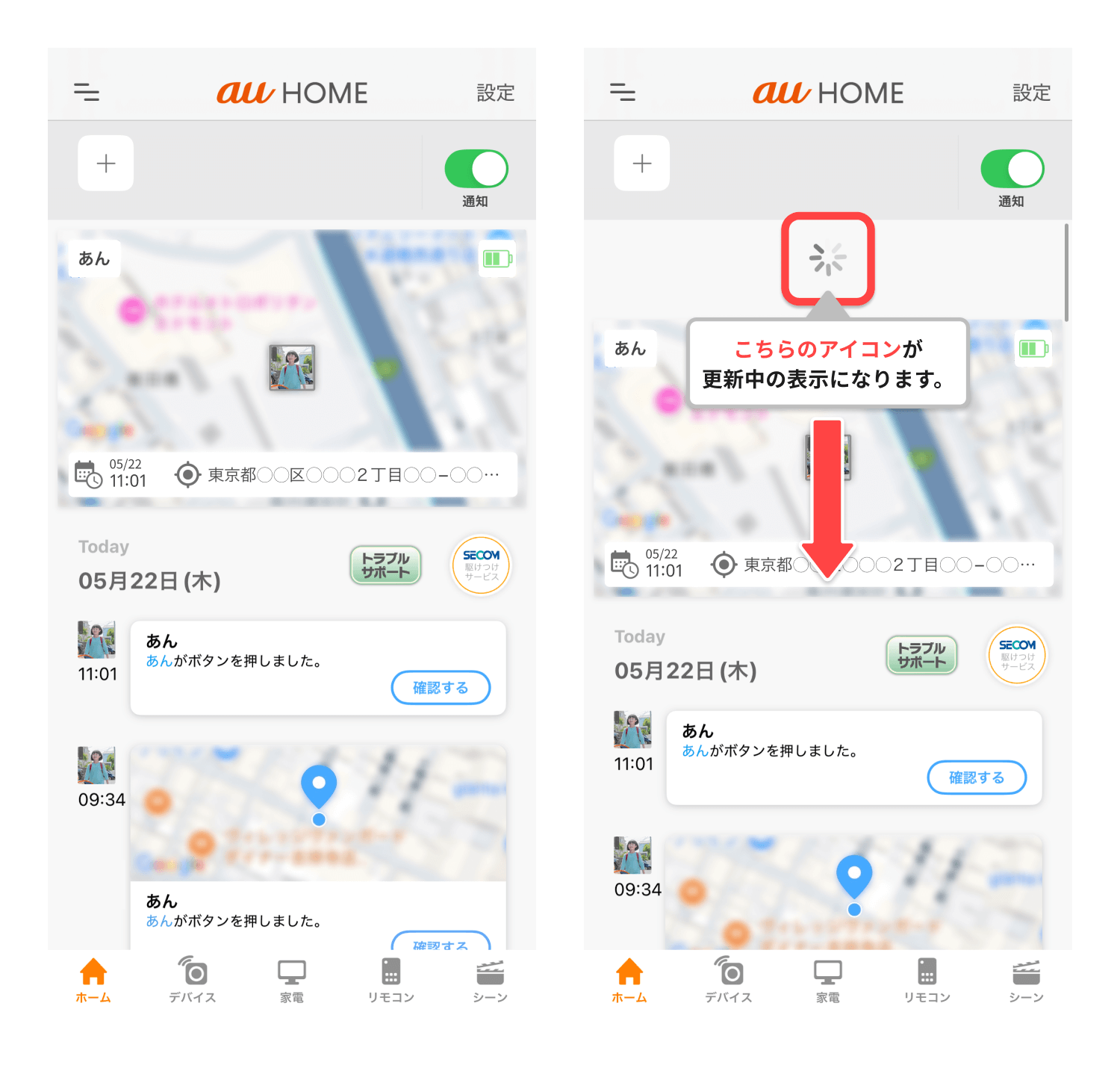
アプリを開くと、地図上にあんしんウォッチャーの現在地がアイコンで表示されます。最新の位置情報を知りたい場合は、画面を下にスワイプして更新してください。
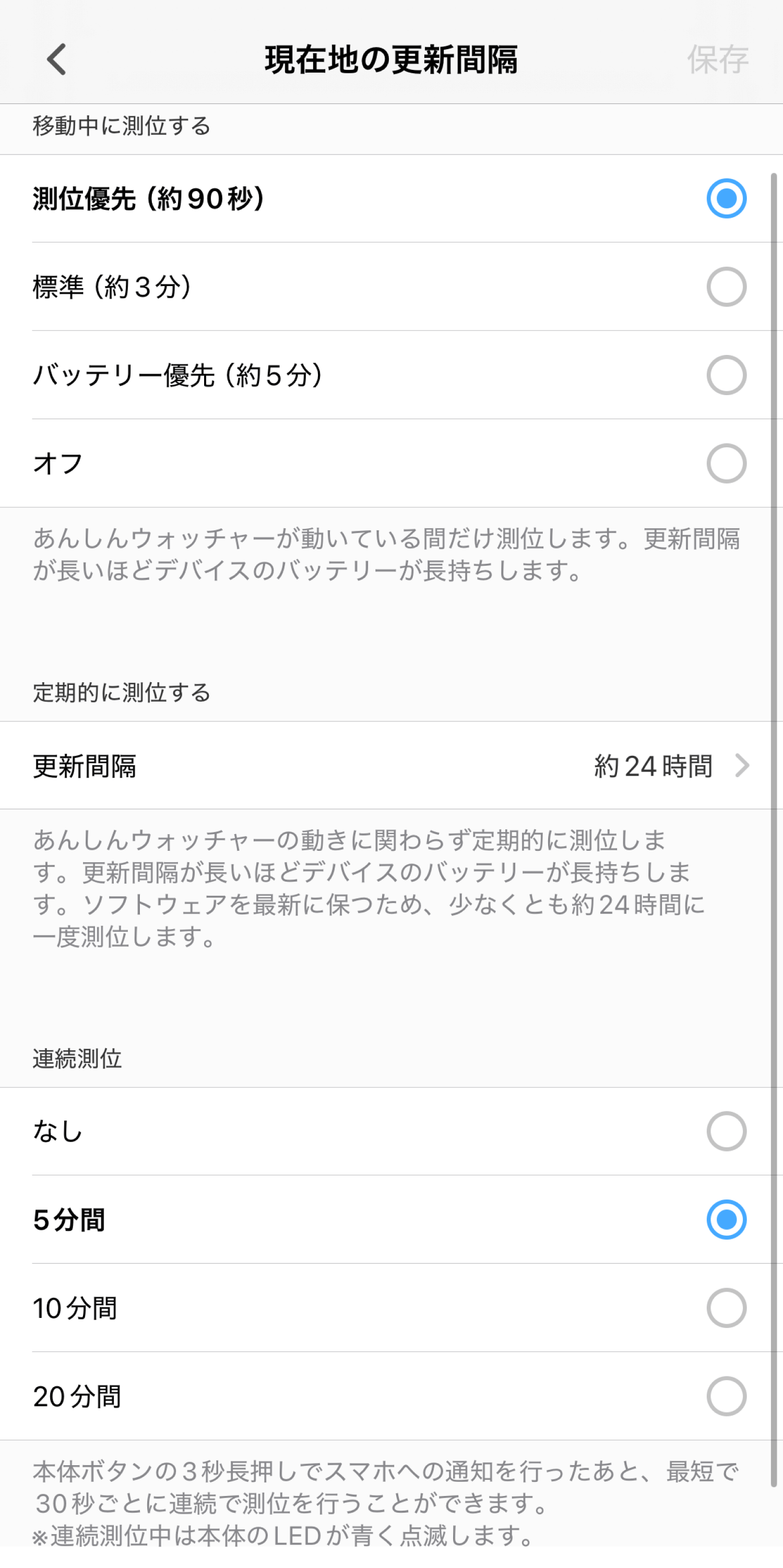
更新間隔は、利用シーンに合わせて柔軟に設定可能です。例えば、子どもが徒歩で通学路や習い事の道を進んでいる際は90秒間隔に設定すると、移動経路をより細かく確認でき安心です。自転車や電車など乗り物での移動が多い場合は、3分間隔でも十分に位置を把握できます。また、子どもが通学路に慣れて頻繁な確認が不要になった場合には、状況に応じて間隔を5分に設定すれば、バッテリー消費を抑えることも可能です。
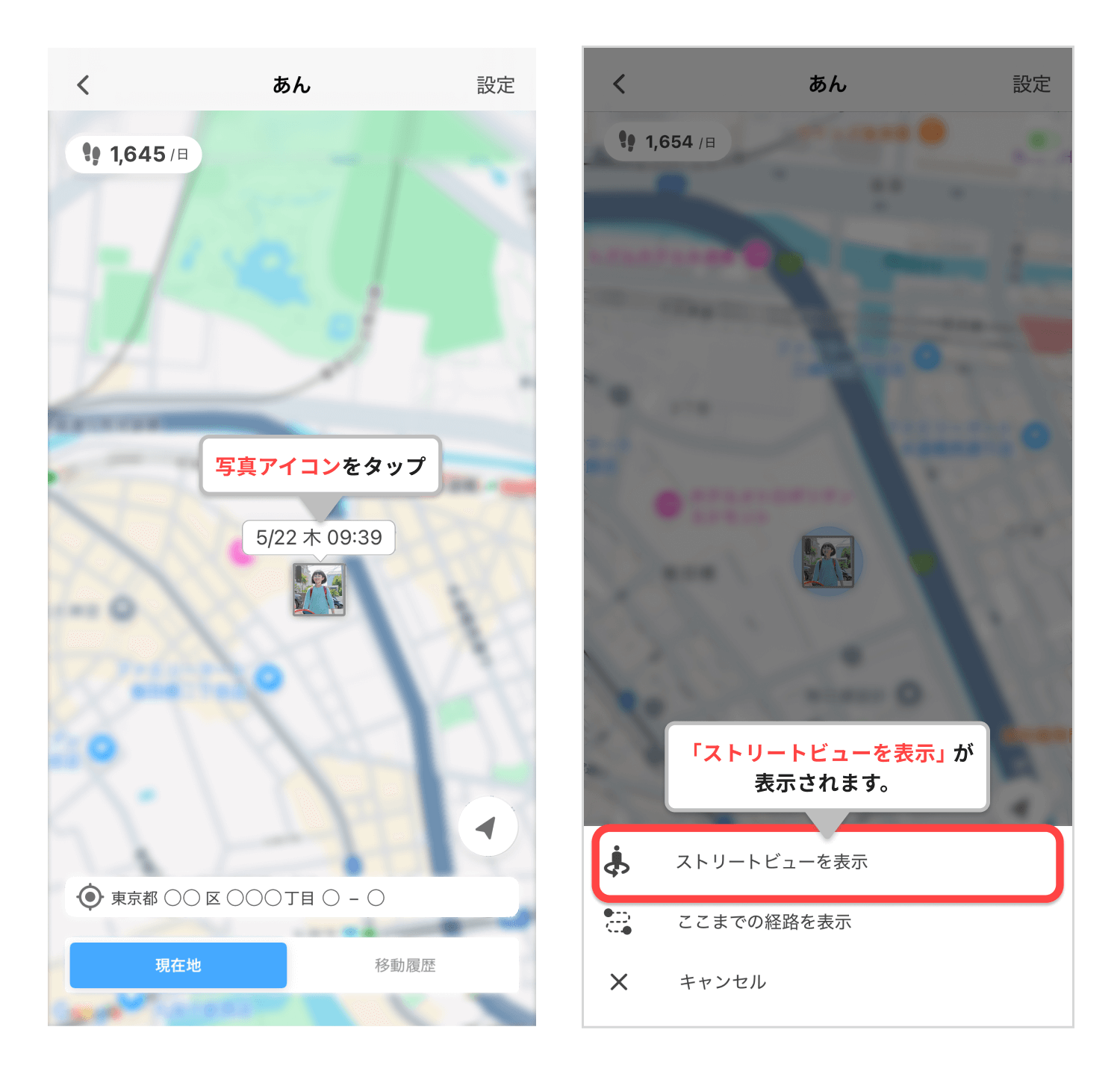
さらに、子どもがいる場所の実際の周囲環境を視覚的に確認できるため、より具体的な状況把握に役立ちます。「ここまでの経路を表示」機能を使えば、保護者(見守る側)の現在地から子ども(見守られる側)までの経路がGoogleマップで表示され、万が一の際にすぐに駆けつけたい時に非常に便利です。
移動履歴の確認方法
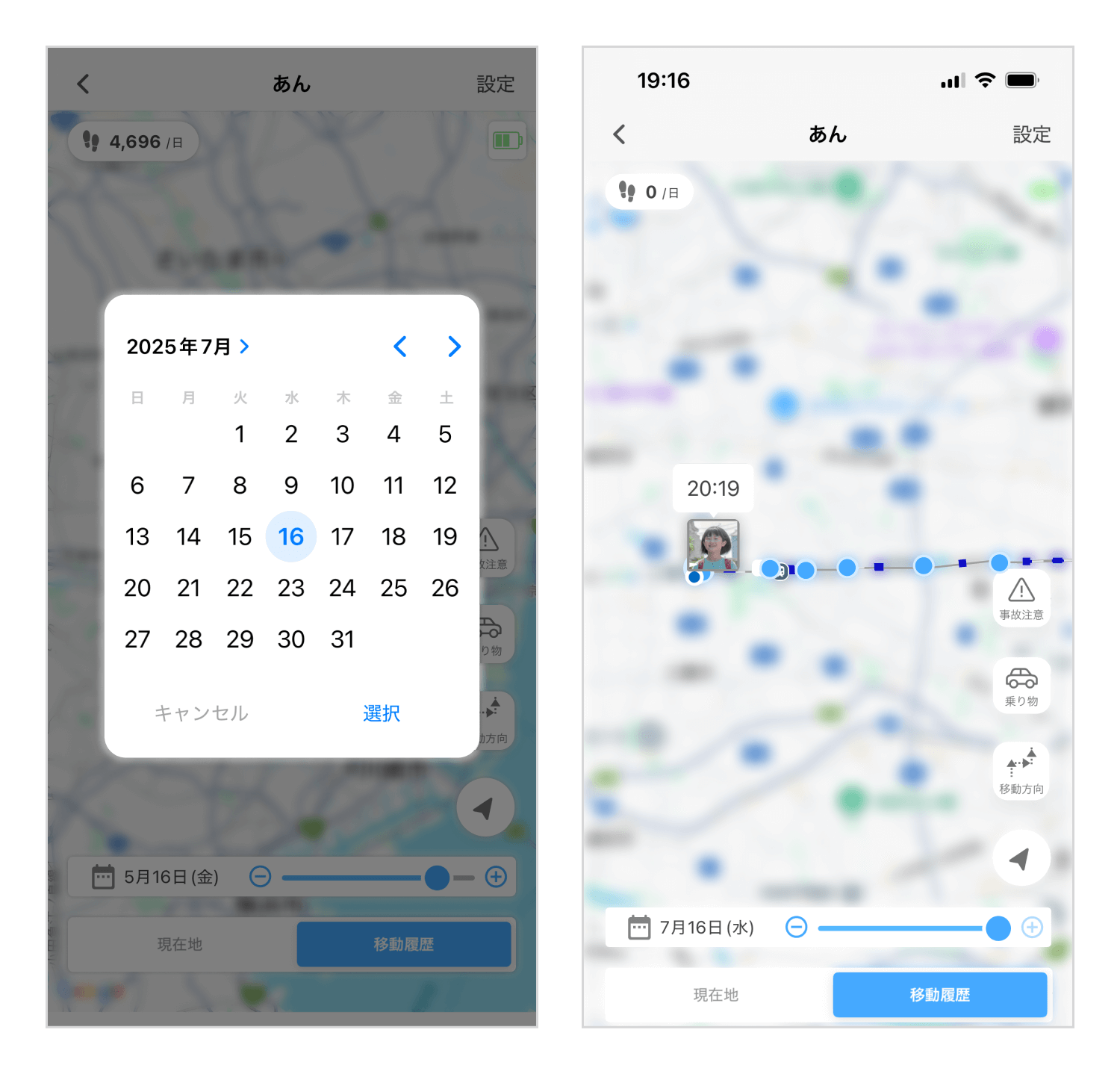
過去の移動ルートを時系列で確認できます。いつ、どこにいたのかが地図上で一目で分かるので、子どもがいつもと違うルートを通っていないか、お出かけしたご家族が無事に目的地に到着したかなど、行動パターンの把握や状況確認に役立ちます。表示する期間を選択することも可能です。これにより、例えば「昨日はどこに遊びに行っていたのかな?」といった確認も簡単に行えます。
通知機能の設定と活用法
あんしんウォッチャーの大きな魅力の一つが、多彩な通知機能です。目的に合わせて設定することで、見守りがより効果的かつ楽になります。
エリア通知の設定
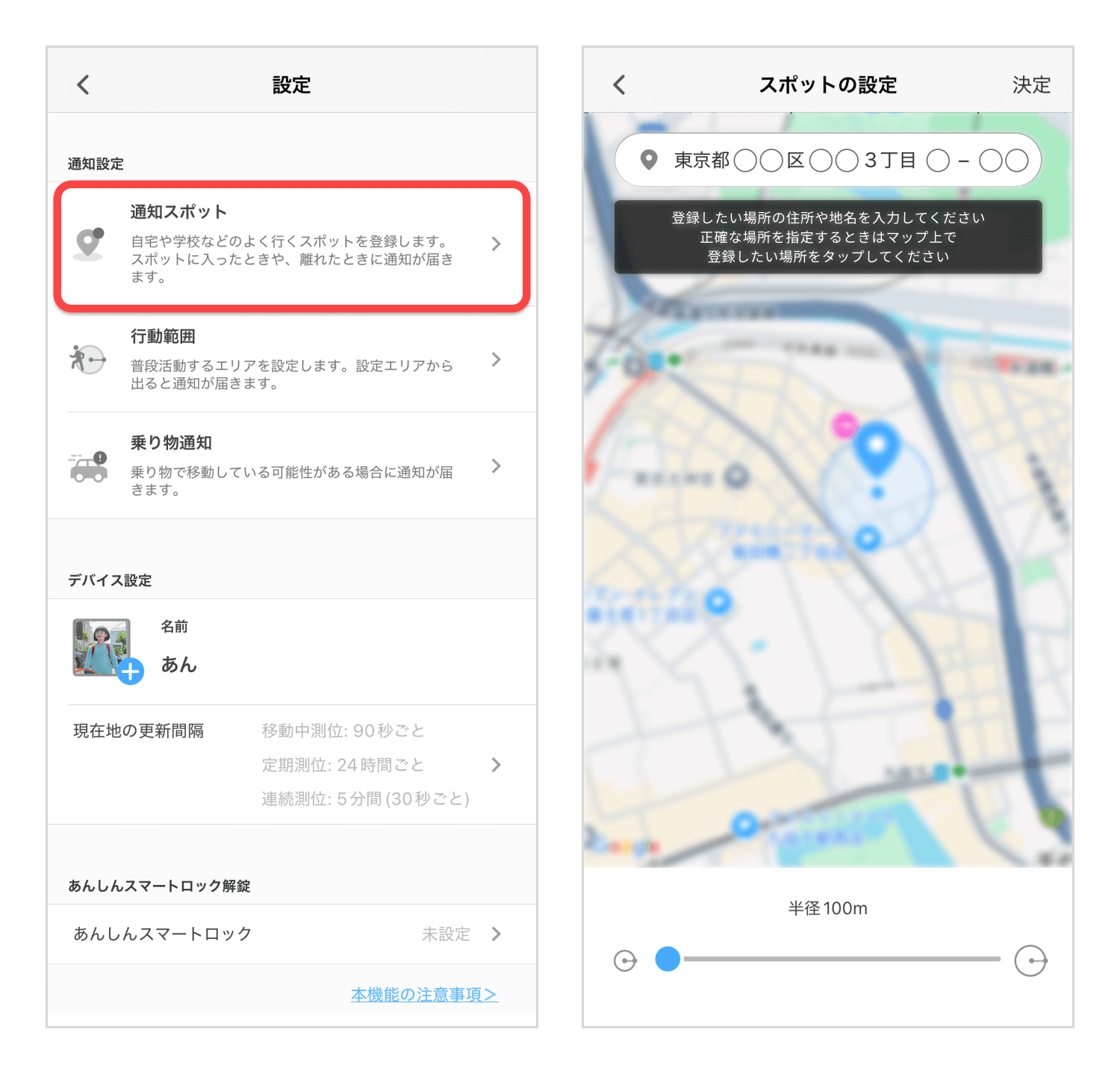
学校、塾、自宅、駅など、よく行く場所を地図上で囲んでエリアとして登録できます。その設定保護者(見守る側)のアプリにプッシュ通知が届くため、「ちゃんと学校に着いたかな?」「そろそろ塾を出る時間だけど……」といった日々の心配を軽減し、都度確認する手間が省けます。エリア設定は、住所を直接入力するか、地図上の場所を指定して行い、半径100mから500mの範囲で設定可能です。
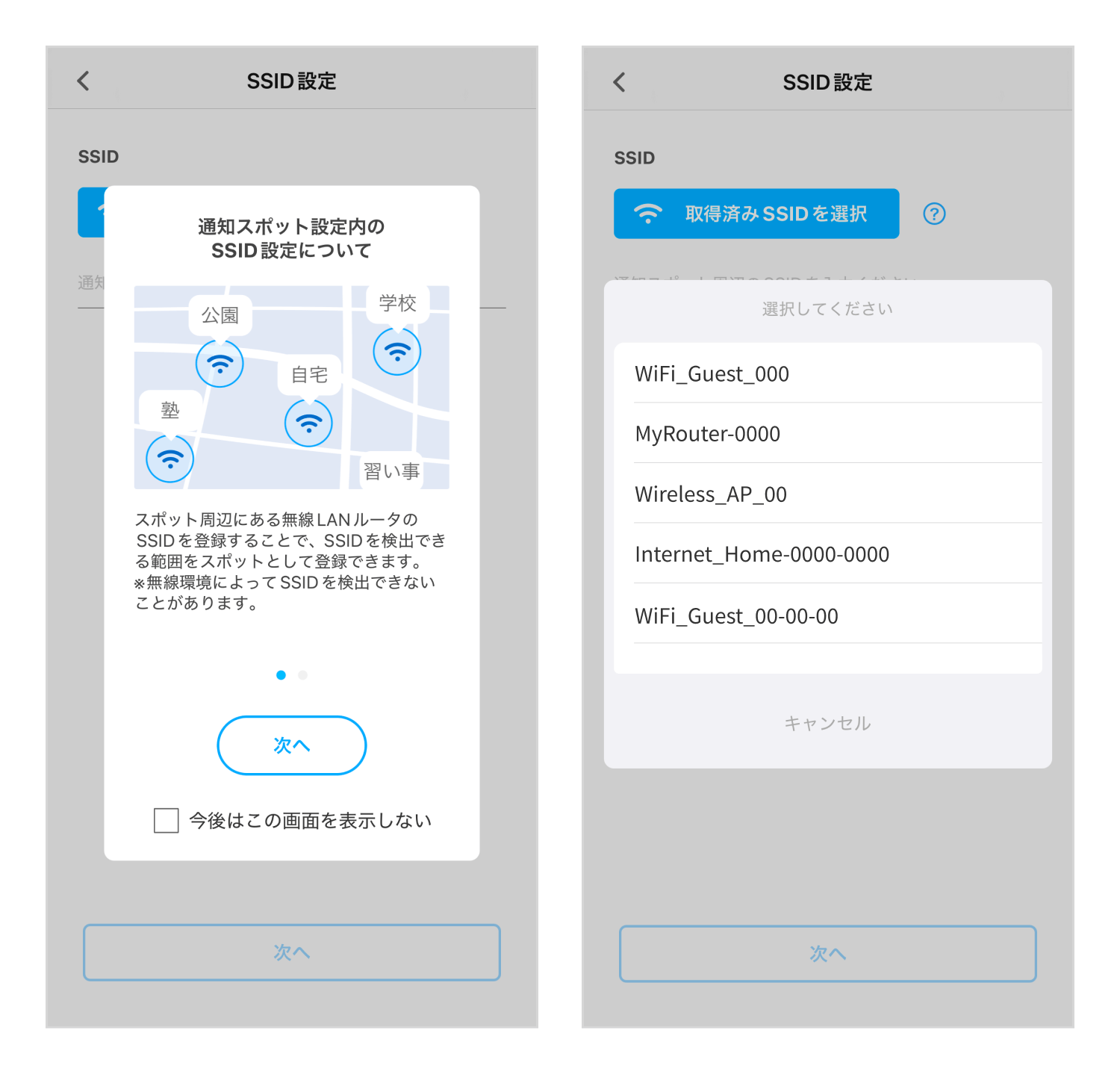
ご自宅が集合住宅で、地図上の位置だけでは正確な帰宅確認が難しい場合には、自宅の無線LANのSSIDを設定することで、その無線LANに接続された際に通知を受け取ることもでき、より確実に在宅状況を把握できます。
のりもの通知の設定
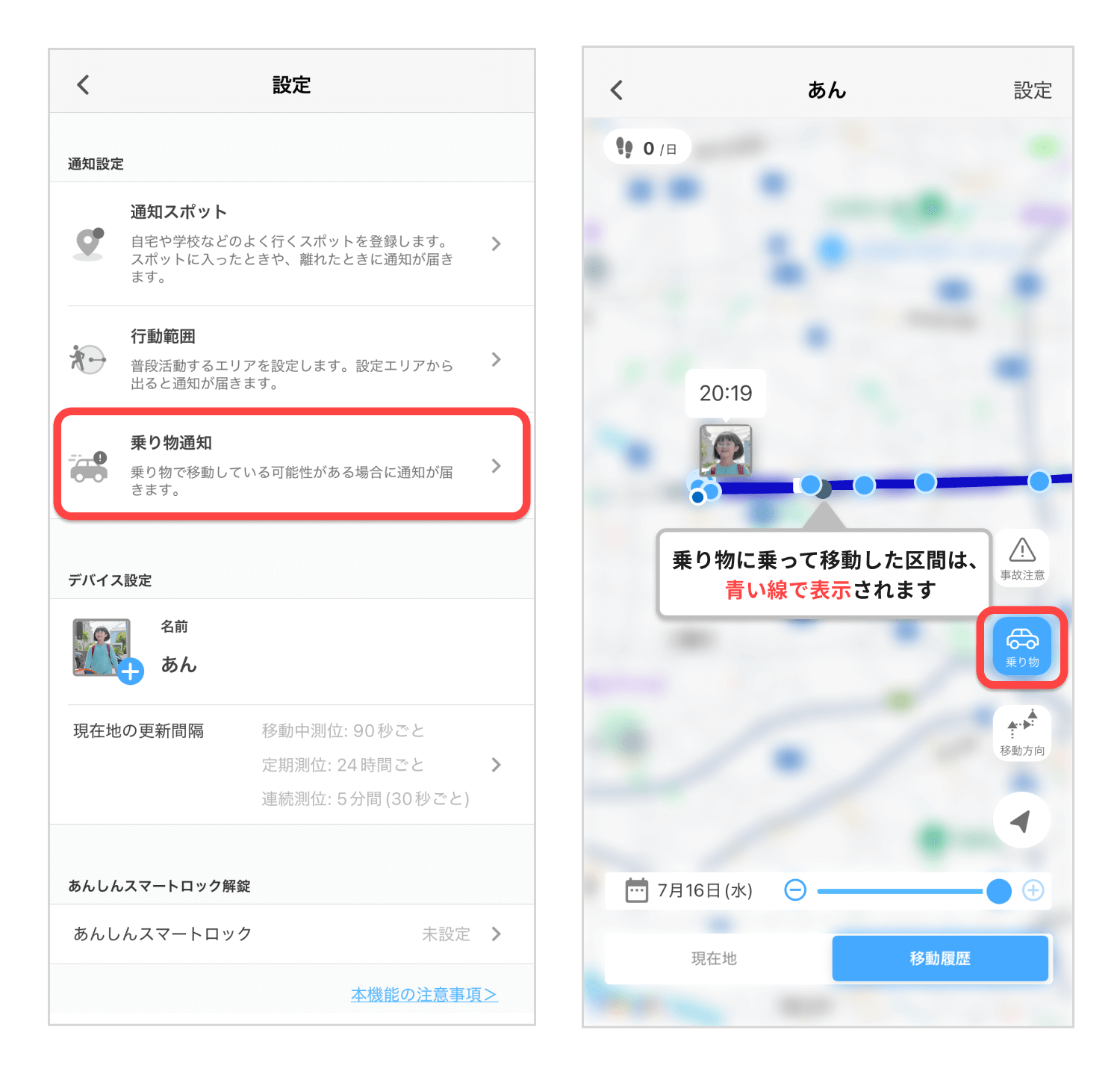
電車やバスなどの乗り物で移動していることを検知すると、アプリに通知が届きます。これにより、「子どもが間違って電車に乗ってしまったのでは?」「いつもは徒歩なのに、今日はバスで移動しているようだ」など、想定外の移動や普段と異なる移動手段を早期に把握するのに役立ち、迅速な対応に繋げられます。
- ※事前設定が必要です。
- ※電車やバスなどに乗っているときの2点間の速度を計算して15km/h以上の場合に通知します。
本体ボタンの設定と操作方法
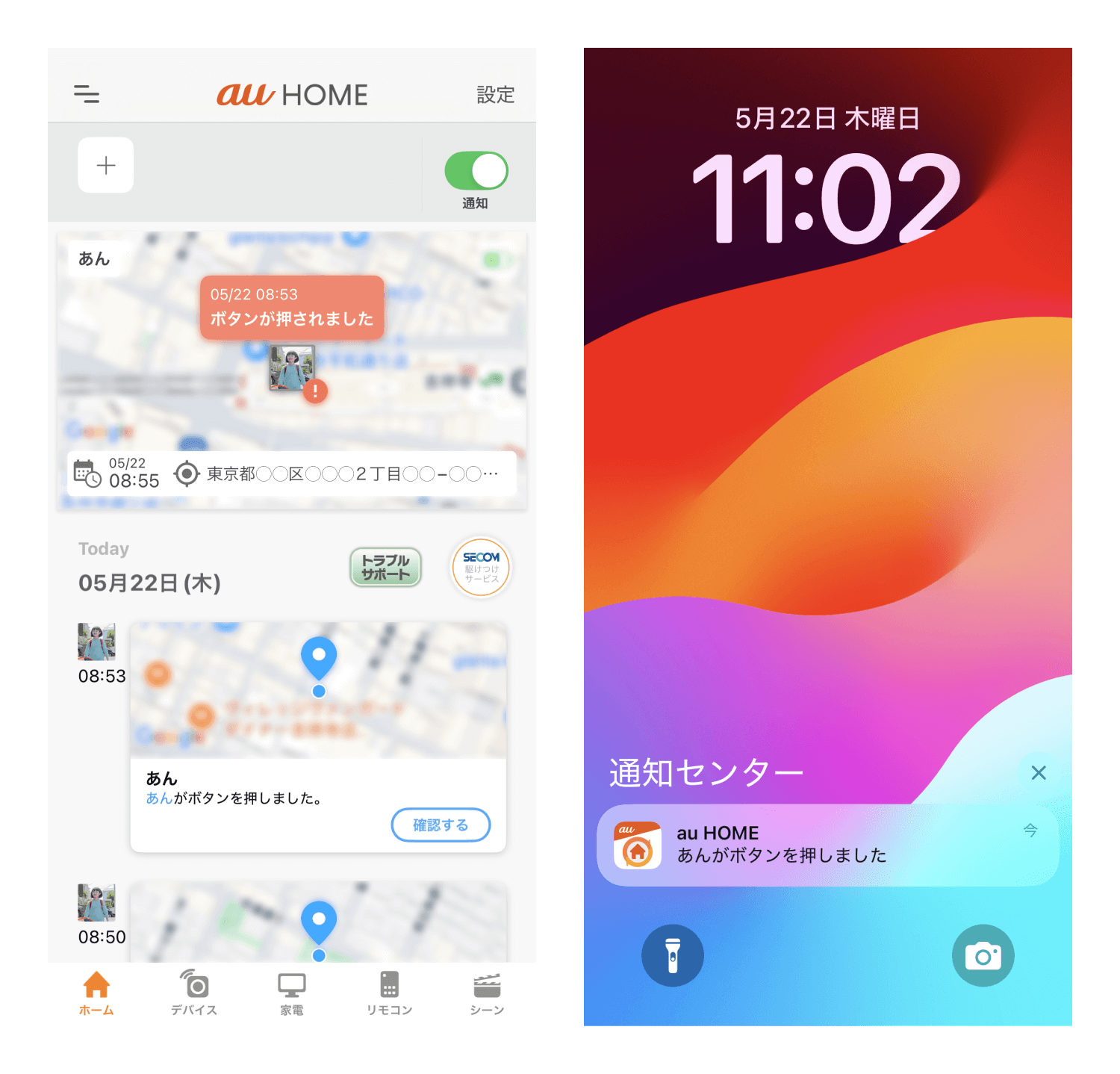
あんしんウォッチャー本体の中央にあるボタンは、通知として機能します。子どもや高齢のご家族が、万が一の事態や助けを求めたい状況になった際に、このボタンを3秒間長押しすると、保護者のスマートフォンアプリに通知が届き、現在地が表示されます。いざという時のために、ボタンの操作方法と、どんな時に押すのかを事前にしっかりと教えておきましょう。
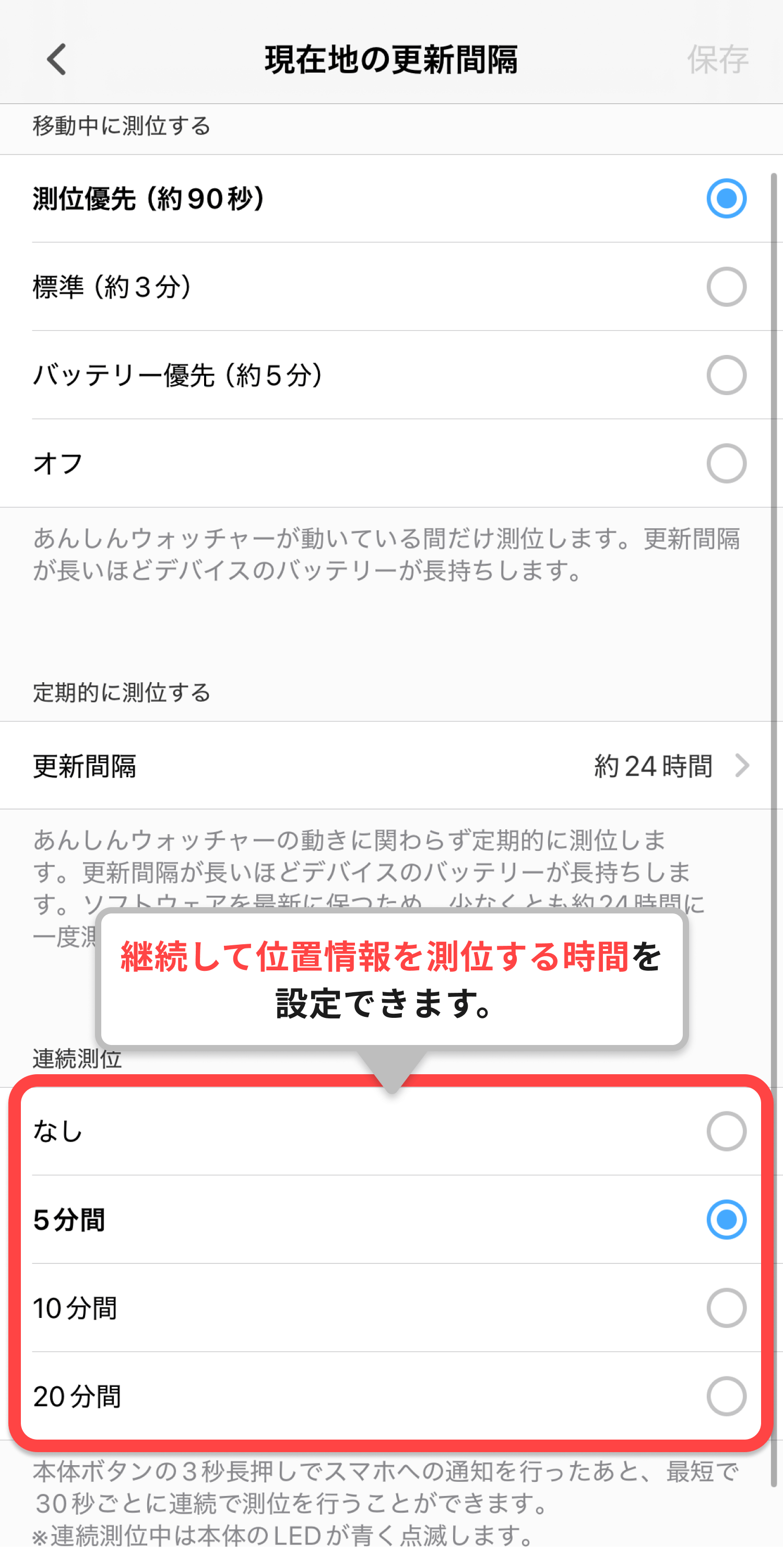
この本体ボタンが長押しされた後、継続して位置情報を測位する時間を5分、10分、20分から設定できます。もし子どもが通知ボタンを押した後に移動してしまった場合でも、設定した時間内は最短30秒ごとに位置情報を更新し続けるため、正確な位置を把握しやすくなります。
バッテリー残量通知
本体のバッテリー残量が少なくなると、アプリに通知が届きます。これにより、「使いたい時にバッテリー切れだった!」という事態を防ぎ、こまめな充電を促してくれます。定期的な充電で、あんしんウォッチャーがいつでも使える状態を保ちましょう。
【シーン別】あんしんウォッチャーこんな使い方が便利!
あんしんウォッチャーは、アイデア次第で様々なシーンで活躍します。具体的な活用例を見ていきましょう。
子どもの日常的な見守りに

登下校時の安心確保
自宅と学校をエリア登録しておけば、子どもの出発・到着を自動でアプリに通知。「ちゃんと着いたかな?」と毎朝ハラハラしたり、何度も確認の電話をしたりする手間や心配が減り、忙しい時間帯にも心のゆとりが生まれます。移動履歴で日々の通学路を確認し、安全指導に役立てることもできます。
習い事や公園遊びの際に
塾やよく遊ぶ公園などをエリア登録。一人で遊びに行くときも、おおよその居場所が把握できるため、「まだ帰ってこないけど、どこで遊んでいるんだろう……」という不安が和らぎ、少し離れた場所からでも温かく見守ることができます。
もしもの時の迷子捜索
人混みや慣れない場所で万が一お子様とはぐれてしまっても、あんしんウォッチャーが早期発見に役立ちます。アプリで現在地をすぐに確認できるため、落ち着いて迅速な対応をとる助けになります。本体ボタンの使い方を教えておけば、子ども自身から助けを求めるサインを発信することも可能です。
アウトドアやレジャーでの活用

広い場所での迷子防止に
キャンプ場、ハイキングコース、大きな公園、遊園地やテーマパークなど※1、子どもが目新しいものに気を取られてはぐれてしまいやすい場所では、あんしんウォッチャーが大きな安心材料になります。万が一、家族とはぐれてしまっても、落ち着いてアプリで現在地を確認し、早期発見に繋げることができます。
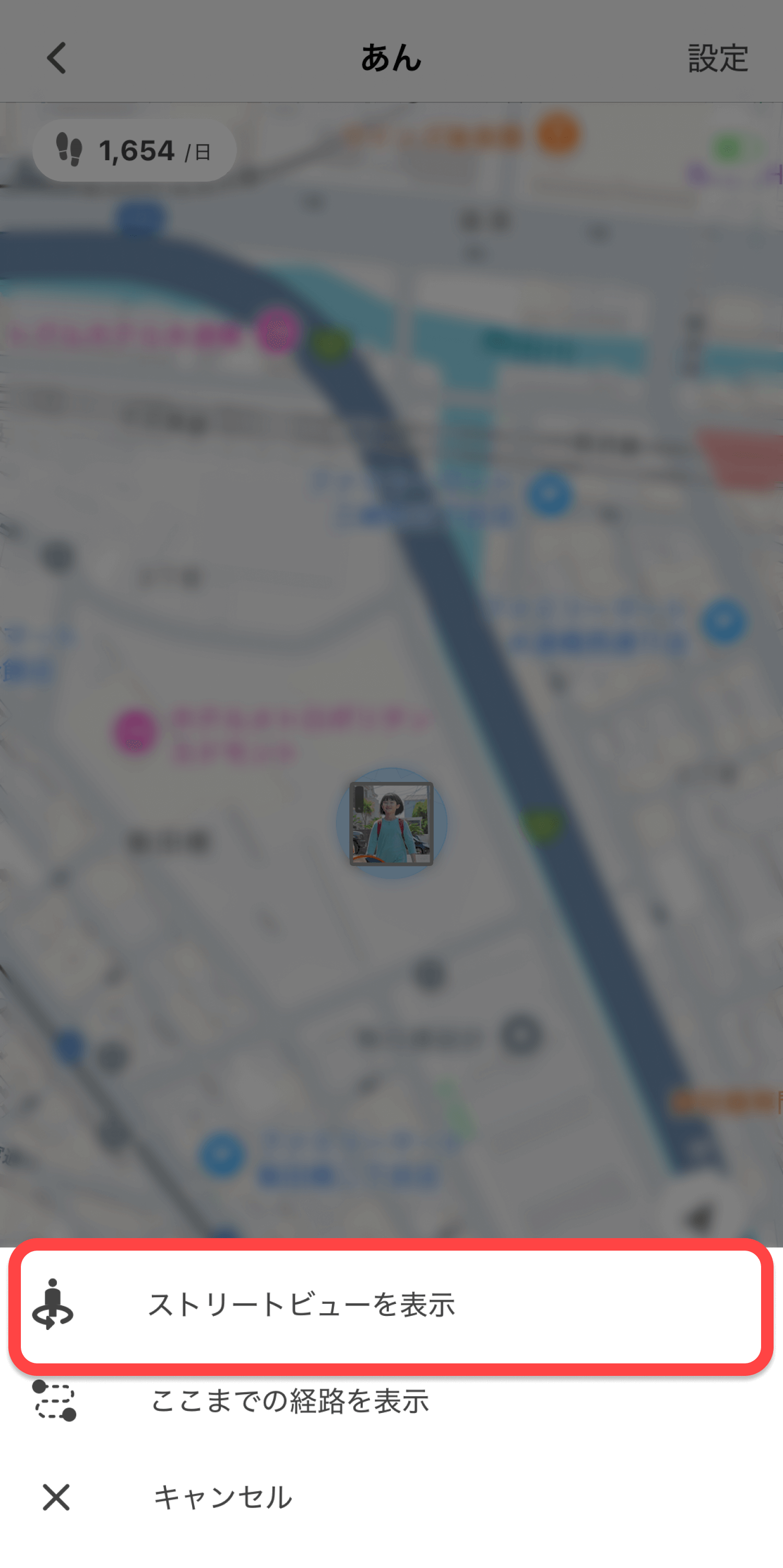
特に初めて訪れる場所では、アプリの「現在地」からストリートビューを選択すると、子どもの現在地の実際の周囲の状況を把握でき、合流する際の大きな助けになります。また、「ここまでの経路を表示」機能を使えば、保護者の場所から子どもの場所までのルートがGoogleマップで示されるため、広大な敷地内でもスムーズに合流できるでしょう。
緊急時の通知手段として
ハイキング中の体調不良や軽いケガなど、すぐに周囲に助けを呼びたい状況で、本体ボタンが役立ちます。電波状況にもよりますが、現在地情報を家族や仲間に送ることができます。※1
- ※圏外の場合は、位置検索を行えません。
- ※一部基地局は対象外です。
手荷物の置き忘れ防止・捜索
リュックサックや手荷物などにあんしんウォッチャーを付けておけば、万が一の置き忘れ時にも場所を特定する手がかりとなり、紛失のリスクを減らせます。「どこに置いたっけ?」というヒヤリとする場面で、冷静に対応できそうです。
大切なモノの紛失・盗難対策

乗り物への盗難対策
大切な自転車やバイクなどに忍ばせておけば、万が一盗難に遭った場合も、追跡の手がかりになる可能性があります。
- ※電波を通しにくい構造の内部に設置すると、測位精度が低下したり、測位できない場合がありますのでご注意ください
- *車やバイクに本体を入れておく場合は、動作温度範囲内でご利用ください(※動作温度/湿度:温度-5℃~40℃/湿度20%~80%[結露しないこと])。
旅行時のスーツケース紛失対策
空港での荷物の取り違えや、万が一のロストバゲージ、置き忘れ、盗難などに備え、スーツケースに入れておけば、その所在を把握する一助となることがあります。旅先での余計な心配を減らし、より旅行を楽しめるでしょう。
※本製品は海外ではご利用いただけません。
貴重品や仕事道具の管理
仕事で使う重要な書類や機材、個人の貴重品などが入ったバッグの管理にも活用できます。紛失が許されない大切なものの「お守り」として、精神的な安心にも繋がります。
まとめ:あんしんウォッチャーを使いこなし、毎日にさらなる安心と心のゆとりを
今回は、あんしんウォッチャーの登録方法から基本的な使い方、そして様々な利用シーンについて詳しくご紹介しました。 簡単なステップで利用を開始でき、多彩な機能と活用方法で、子どもからご高齢の家族、さらには大切なモノまで、幅広く見守ることができるのが、あんしんウォッチャーの大きな魅力です。
この記事を参考に、ぜひあんしんウォッチャーを日々の生活に取り入れてみてください。そして、あんしんウォッチャーをより良く活用し、あなたとあなたの大切な人やモノが、安全で快適な毎日を送るための一つのヒントとして、本記事がお役に立てれば嬉しいです。
※1地下街、建物内、乗り物内、ビルの陰などの電波環境やGPS衛星環境によっては、位置確認の精度が低くなる場合があります。

 あんしんウォッチャー LE「2台目」を持つメリット|料金や設定方法も
あんしんウォッチャー LE「2台目」を持つメリット|料金や設定方法も 子供みまもりGPS「あんしんウォッチャー」を徹底解説
子供みまもりGPS「あんしんウォッチャー」を徹底解説 子ども見守りGPS?キッズ携帯?安くておすすめは
子ども見守りGPS?キッズ携帯?安くておすすめは 【保存版】子連れ旅行・キャンプ持ち物一覧|共通&シーン別も
【保存版】子連れ旅行・キャンプ持ち物一覧|共通&シーン別も 先輩ママに聞きました!入学後に買い足した、あると便利なアイテム15選
先輩ママに聞きました!入学後に買い足した、あると便利なアイテム15選 車の盗難防止にGPS!無料から有料のモノまで解説|豆知識も
車の盗難防止にGPS!無料から有料のモノまで解説|豆知識も